Android-Nutzer haben den Luxus, aus zu wählenViele Geräteüberwachungs- und Leistungsverfolgungs-Apps (Elixir II ist eine der umfangreichsten), um die Ressourcen, die entweder vom Betriebssystem oder von den verschiedenen Anwendungen, die darauf ausgeführt werden, verbraucht werden, genau im Auge zu behalten. Entwickelt von einem WiFi-Lösungsanbieter namens Amped Wireless, Wi-Fi Analytics Tool ist noch eine andere App aus dem Genre, die alsDer namensgebende Vorschlag wurde speziell entwickelt, um Sie über die verschiedenen WLAN-Netzwerke in der Reichweite Ihres Geräts auf dem Laufenden zu halten und diese entsprechend zu optimieren.
Die App erweitert ihre Unterstützung um die Analyse verschiedenerFacetten aller verbundenen / getrennten Wi-Fi-Netzwerke, die vom Gerät erkannt wurden und umfassende Informationen zu den verschiedenen Parametern anzeigen, angefangen von Kanalstörungen bis hin zur Signalstärke, durch Grafiken und statistische Analysen.
Ab sofort unterstützt die App die Analyse der folgenden Aspekte von (erkannten) Wi-Fi-Verbindungen:
- Wi-Fi-Scanner
- Kanalinterferenz
- Kanaldiagramm
- Signaldiagramm
- Signal Meter
Hinweis: Vergewissern Sie sich vor der Verwendung der App, dass WLAN auf Ihrem Gerät aktiviert ist, oder dass Ihr Gerät vorzugsweise mit einem WLAN-Netzwerk verbunden ist.

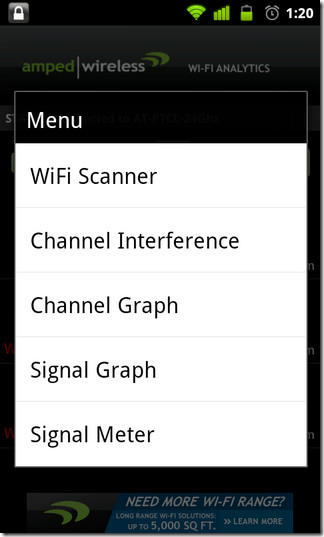
Beim Start wird die App mit dem Wi-Fi-Scanner geöffnetBildschirm, der alle aktiven / erkannten Wi-Fi-Netzwerke enthält. Auf diesem Bildschirm können Sie kurze Informationen zu jedem Netzwerk anzeigen, z. B. die Netzwerk-ID, die Signalstärke (in Prozent sowie in dB) und die Kanal-ID. Außerdem haben Sie auf dieser Seite die Möglichkeit, die Häufigkeit der automatischen Suche aller Netzwerke (in Sekunden) festzulegen. Sie können diese Funktion auch ein- oder ausschalten. Um den Netzwerkstatus manuell zu aktualisieren, tippen Sie einfach auf Scanne jetzt Taste.
Auf demselben Bildschirm können Sie auch verschiedene WLAN-Verbindungen alphabetisch oder nach ihrer Signalstärke sortieren, indem Sie auf tippen Menü> Sortieren. Wenn Sie auf eine Verbindung tippen, gelangen Sie zur Seite Wi-Fi-Einstellungen, von der aus Sie eine Verbindung zu Ihrem bevorzugten Netzwerk herstellen können.
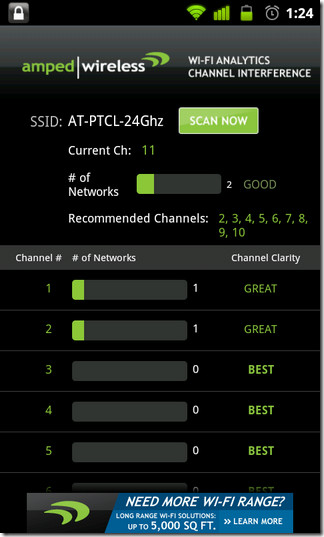
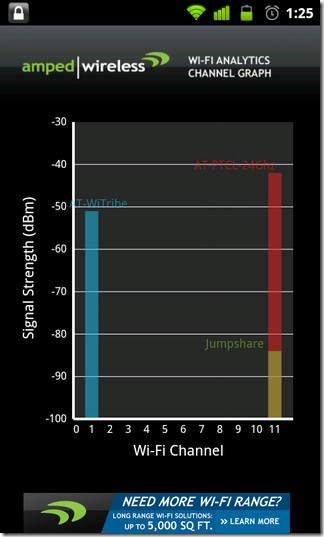
Tippen Sie auf, um zu einem anderen Wi-Fi-Analysebildschirm zu wechseln Menü> Menü und wählen Sie eine Kategorie, die Ihnen gefällt, oder streichen Sie einfach nach links / rechts auf Ihrem Bildschirm.
Auf dem Kanalinterferenzbildschirm können SieÜberprüfen Sie die SSID Ihrer aktiven Wi-Fi-Verbindung und zeigen Sie den aktuellen Kanal, die Anzahl der Netzwerke, die empfohlenen Kanäle und die Klarheit jedes einzelnen Kanals an. Das Scanne jetzt Mit der Schaltfläche können Sie alle oben genannten Informationen manuell aktualisieren.
Der Channel Graph-Bildschirm zeigt das Signal anStärke jedes erkannten Wi-Fi-Netzwerks in einem Balkendiagramm in Bezug auf den Kanal, über den es verbunden ist. Sie können auswählen, welche Netzwerke in der Grafik angezeigt werden sollen, indem Sie auswählen Menü> Filter. Der Signaldiagramm-Bildschirm bietet besserevergleichende Analyse der erkannten Wi-Fi-Netzwerke in Bezug auf die Zeit. Dieses Diagramm wird, genau wie das Kanaldiagramm, automatisch im Sekundentakt aktualisiert und ermöglicht das Filtern der angezeigten Netzwerke.
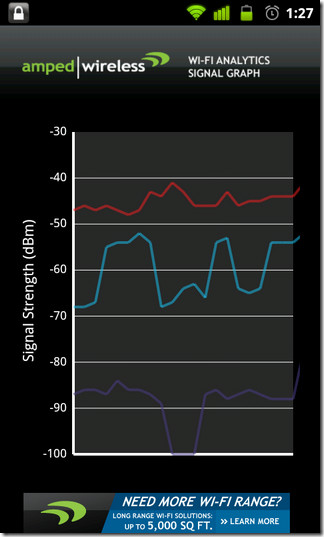
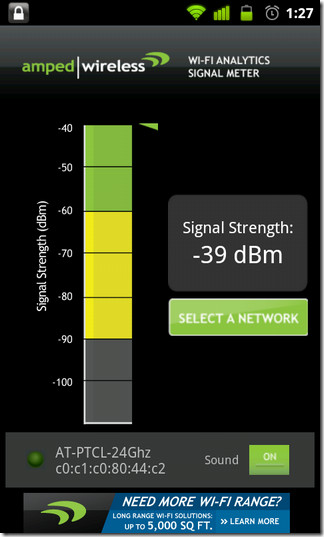
Schließlich kann der Bildschirm Signal Meter verwendet werdenZur Überwachung der Signalstärke jeder erkannten Wi-Fi-Verbindung auf einem einfachen, farbcodierten Messgerät, das die Signalstärke (in dBm) für das ausgewählte Netzwerk darstellt. Der faszinierendste Teil dieses Messgeräts ist der Klang umschalten, über die Sie benachrichtigt werden, wenn diese Option aktiviert istÄndern der Signalstärke durch Pieptöne. Je stärker die Verbindung / Signale, desto häufiger sind die Pieptöne. Diese Funktion kann sich als nützlich erweisen, wenn Sie in einem Raum nach einem Punkt suchen, an dem die WiFi-Signalstärke am höchsten ist.
Alles in allem ist das Wi-Fi Analytics Tool eine nützliche Appauf Ihrem Gerät zu haben, insbesondere wenn Sie häufig von mehreren Wi-Fi-Netzwerken umgeben sind oder Probleme haben, nach dem richtigen Ort zu suchen, an dem Sie Ihren Wi-Fi-Router zu Hause aufstellen können.
Laden Sie das Wi-Fi Analytics Tool für Android herunter













Bemerkungen